Protección de los cuadros de mandos con permisos de nivel de métrica
SE APLICA A: Power BI Desktop
Servicio Power BI
En muchas organizaciones, los distintos roles deben tener acceso para ver y actualizar diferentes objetivos. Por ejemplo, quizás solo los administradores deberían ver los objetivos relacionados con los recursos humanos y las finanzas, mientras que todos los empleados pueden ver los objetivos relacionados con las operaciones.
Con los permisos de nivel de objetivo, estos escenarios se logran fácilmente. En este artículo, se explica cómo configurar permisos de nivel de objetivo para el cuadro de mandos.
Introducción
Los permisos a nivel de meta le permiten establecer permisos específicos de visualización y actualización para ayudar a lograr tu caso de uso empresarial. Siga estos pasos para empezar a configurar los permisos.
En el centro de conectividad Métricas, seleccione el cuadro de mandos que desea actualizar.
Seleccione el lápiz (Editar).
Seleccione el engranaje Configuración para abrir el panel Scorecard settings (Configuración del cuadro de mandos).
Seleccione la nueva pestaña Permisos.
Seleccione Agregar rol o Más opciones (...) en un rol existente para abrir la página Configuración de roles.
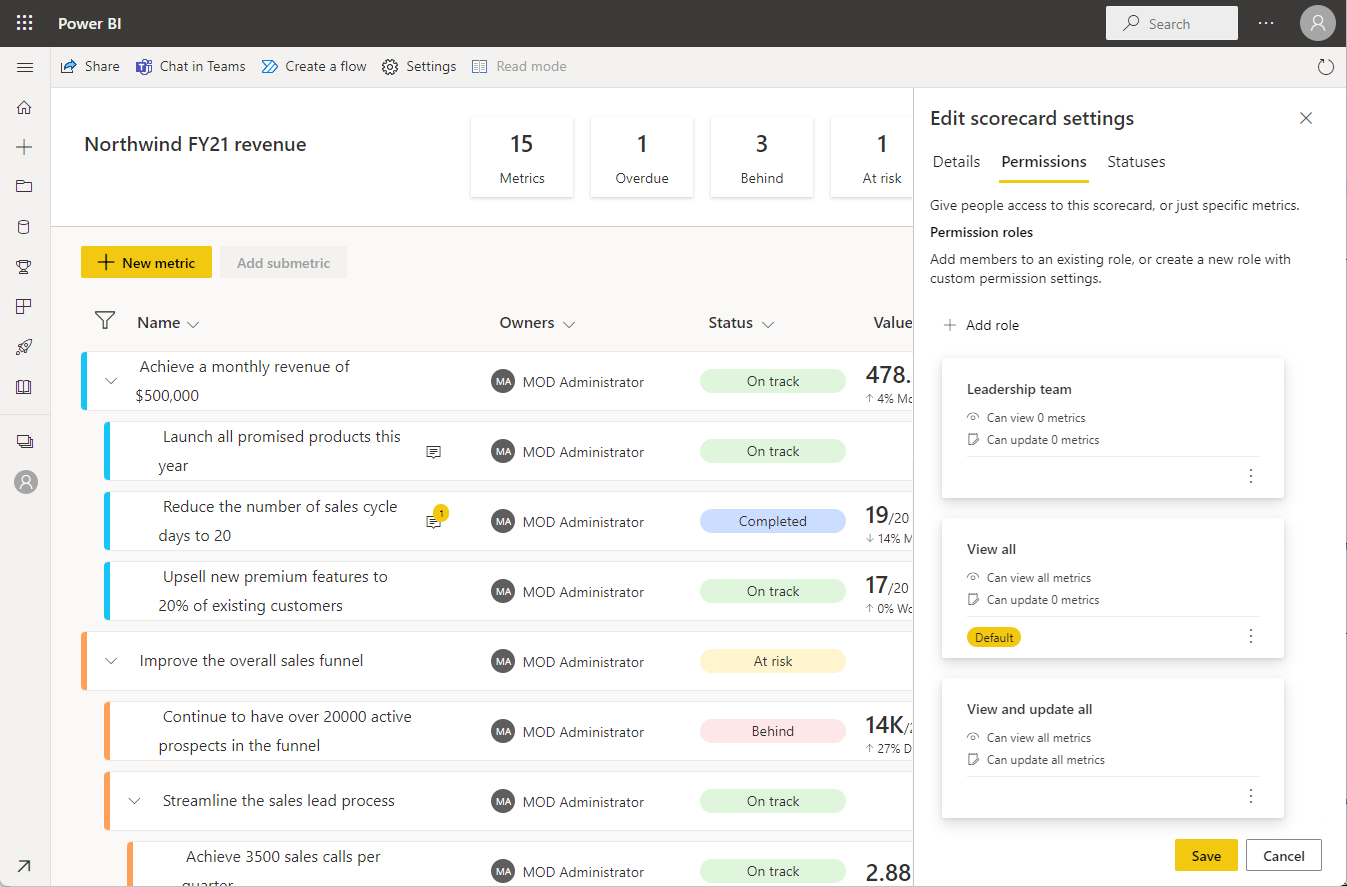
En la página Configuración de roles, puede crear roles con distintos conjuntos de permisos y asignarlos a grupos de usuarios específicos. Se admiten diferentes tipos de permisos en el nivel objetivo:
- Permisos de visualización: conceda acceso a los usuarios para ver los objetivos especificados en un cuadro de mandos.
- Actualizar permisos: Conceda acceso a los usuarios para actualizar o revisar aspectos específicos de una meta. Hay algunas opciones disponibles en los permisos de actualización.
Puede seleccionar cualquier combinación de las siguientes opciones: - Nota: concede acceso para agregar notas en una comprobación. - Estado: concede acceso para actualizar el estado en una inserción. - Actual: concede acceso para actualizar el valor actual en una inserción.

Herencia
La última casilla para la configuración de permisos es Establecer para todos. Esta casilla admite la herencia para todos los subobjetivos futuros. Si selecciona Establecer para todos para un objetivo específico, todos los subobjetivos (tanto existentes como futuros) adoptarán los permisos específicos que establezca para ese objetivo. Esta opción le permite probar en el futuro los permisos de nivel de objetivo.
Establecimiento de un valor predeterminado
Otro aspecto de los permisos de nivel de objetivo es habilitar un modelo de permisos predeterminado que se aplica a cualquier persona que acceda al cuadro de mandos. Puede crear un rol con cualquier combinación de permisos que elija. Si convierte los permisos en predeterminados, cada vez que alguien llegue al cuadro de mandos verá exactamente lo que seleccione el creador del cuadro de mandos.
Los permisos predeterminados se aplican a cualquiera que acceda al cuadro de mandos que todavía no sea miembro de otro rol. Si alguien es miembro de otro rol, asume esos permisos sobre los permisos predeterminados.
Seleccione Más opciones (...) en la tarjeta de rol y, a continuación, seleccione Establecer como predeterminado.
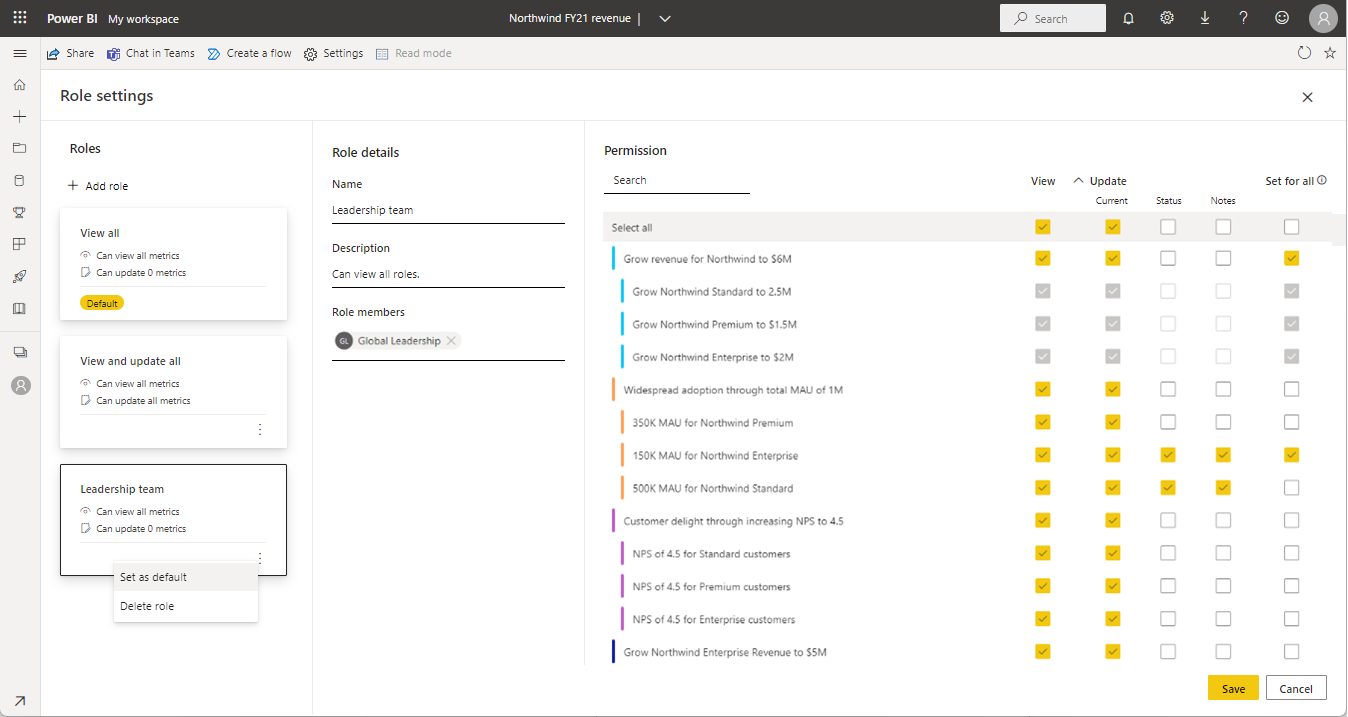
Los roles de permisos de nivel objetivo se aplican al modelo semántico del cuadro de mandos subyacente que generamos, excepto para el rol predeterminado. Por ejemplo, imagine que crea un rol y asigna al equipo de ventas acceso de visualización a cinco objetivos del cuadro de mandos. Esos cinco objetivos son los que también ven en el modelo semántico subyacente.
Los permisos predeterminados no se aplican al modelo semántico subyacente. Si doy permisos de vista a todos los objetivos como rol predeterminado, cualquier persona que adopte esos permisos predeterminados no puede acceder a ningún objetivo en el modelo semántico subyacente.
Uso compartido del cuadro de mandos
Después de crear roles y configurar permisos, el paso final consiste en compartir el cuadro de mandos con los usuarios.
Seleccione el botón Compartir de la cinta, como compartiría un informe normal.
Si no quiere conceder permisos al modelo semántico del cuadro de mandos subyacente, en el cuadro de diálogo Compartir desactive la opción Permitir que los destinatarios compilen contenido con los datos asociados a este informe para conceder permisos de compilación al informe subyacente.
Roles de área de trabajo y roles de cuadro de mandos
Los roles de área de trabajo son independientes de los roles de permisos de nivel de objetivo. Los permisos del área de trabajo conceden acceso de vista o compilación al área de trabajo. Sin embargo, puede usar permisos de nivel de objetivo para restringir el acceso para que ciertas personas solo puedan ver determinados objetivos y realizar comprobaciones dentro de un cuadro de mandos. Los permisos de nivel de objetivo son diferentes de los permisos de edición del área de trabajo. Para proporcionar acceso de edición completo al cuadro de mandos, asigne a alguien un rol de colaborador o miembro en el área de trabajo. Consulte Roles en las áreas de trabajo para obtener información sobre los roles de área de trabajo.
Más información
La compatibilidad con roles automáticos basados en permisos de nivel de objetivo (compatibilidad completa con la seguridad de nivel de fila (RLS) aún no está disponible.